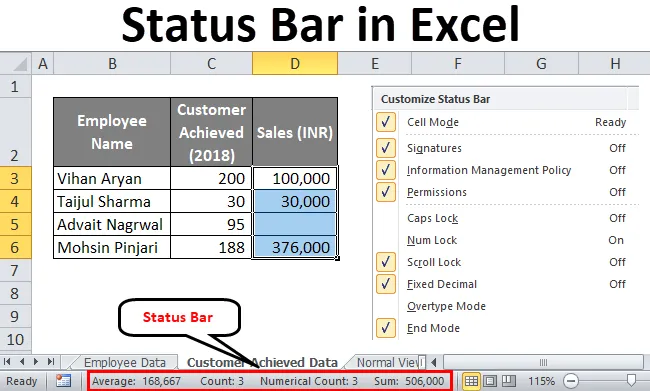
Pasek stanu programu Excel (spis treści)
- Pasek stanu w programie Excel
- Jak dostosować pasek stanu w programie Excel?
Pasek stanu w programie Excel
„Pasek stanu”, jak sugeruje to słowo, powraca ze statusem kilku prostych opcji w programie Excel. Pasek stanu można znaleźć poziomo u dołu dowolnego skoroszytu programu Excel. Pasek stanu daje szybki podgląd niektórych opcji, takich jak numer strony (liczba stron w skoroszycie podczas pracy w widoku Układ strony lub podgląd wydruku), liczba komórek, suma, średnia, minimum i maksimum (domyślnie wyłączone ), Liczba (liczba wartości liczbowych w wybranym zakresie komórek) itp. Pasek stanu jest taki sam dla wszystkich aplikacji biurowych (MS Word, MS PowerPoint, MS Access).
Jak dostosować pasek stanu w programie Excel?
Domyślnie niektóre opcje są już aktywne na pasku stanu programu Excel, np. Licznik, Suma, Średnia itp. Jednak co zrobić, jeśli potrzebujemy niektórych z nich, które domyślnie nie są aktywne, takich jak Minimum, Maksimum itp.? Musimy dostosować pasek stanu, aby te opcje również mogły być aktywne.
- Kliknij prawym przyciskiem myszy w dowolnym miejscu paska stanu, a pasek dostosowywania pojawi się, jak na obrazku poniżej.
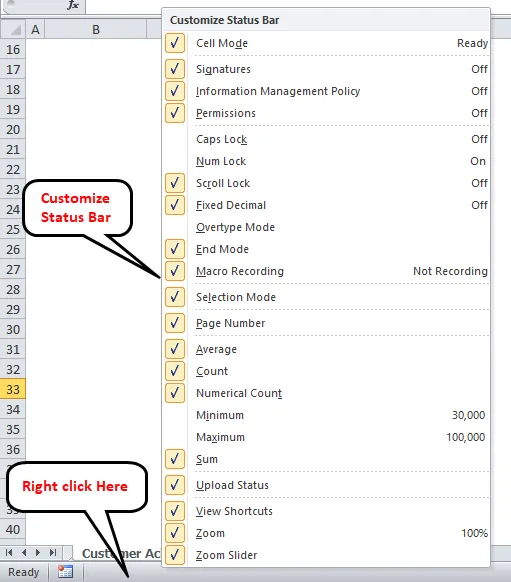
- Teraz zaznacz (√) opcje, które mają być wyświetlane na pasku stanu (jak minimum i maksimum).
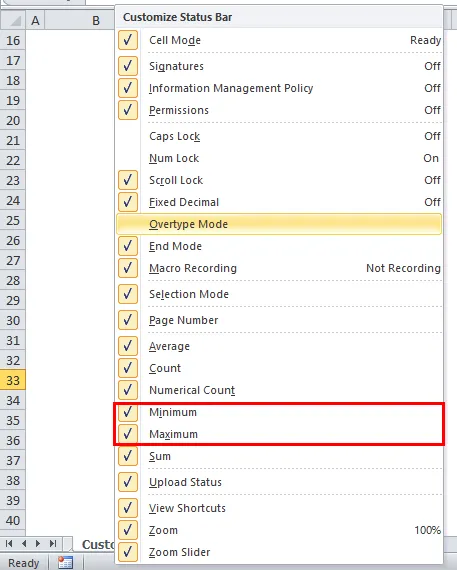
- Wszystkie opcje z zaznaczeniem (check) przed nimi są teraz aktywne na pasku stanu programu Excel.
- Możesz także odznaczyć / odznaczyć niektóre opcje, których nie chcesz widzieć na pasku stanu.
Uwaga: jeśli chcesz wyjść z niestandardowego paska stanu, po prostu kliknij dowolne miejsce w arkuszu poza wyskakującym menu.
Całkiem proste, tak?
W tym samouczku omówię niektóre opcje, które są domyślnie włączone na pasku stanu programu Excel, a także niektóre z tych, które nie są domyślnie włączone, ale mogą być przydatne, jeśli zostaną tam dodane.
Opcja trybu komórki na pasku stanu programu Excel
Opcja „Tryb komórki” jest domyślnie włączona w programie Excel i można ją zobaczyć po lewej stronie paska stanu. Ma różne tryby wymienione poniżej:
Gotowy - oznacza, że komórka, w której aktualnie znajduje się kursor, jest gotowa na przyjęcie danych od ciebie. Można to również uznać za stan ogólny, w którym komórka nie ma danych wejściowych.
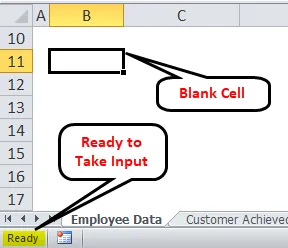
Enter - oznacza to, że użytkownik albo zaczął wpisywać dane w komórce, albo dwukrotnie nacisnął klawisz F2, aby edytować komórkę. Samo wprowadzone słowo sugeruje, że wprowadzanie zostało rozpoczęte.
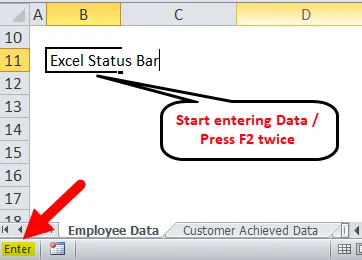
Edycja - przypomina Enter. Oznacza to, że komórka jest edytowana (stare dane są zastępowane nowymi). Jest wyświetlany, gdy użytkownik dwukrotnie kliknie komórkę lub naciśnie F2 jeden raz.
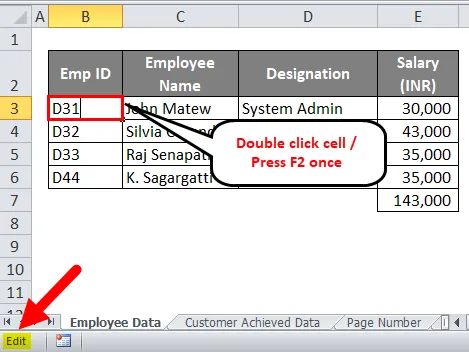
Punkt - jest aktywowany, gdy użytkownik wprowadza formułę do komórki, jednocześnie udostępniając inne komórki (które zawierają dane) jako dane wejściowe do formuły.

Zobacz załączony przykładowy obraz w celach informacyjnych.
Suwak powiększenia na pasku stanu programu Excel
- Jeśli często pracujesz nad programem Excel, być może dobrze znasz tę opcję, która znajduje się w prawym górnym rogu paska stanu.
- Suwak Zoom umożliwia szybkie powiększanie lub pomniejszanie arkusza programu Excel, nad którym pracujesz.
- Ponadto posiada klawisze (+) (-), których można używać odpowiednio do „ Zoom In ” i „ Zoom Out ”. Korzystając z funkcji Powiększ, możesz powiększyć bieżący arkusz i przyjrzeć się bliżej danym. Pomniejszenie pomaga zmniejszyć powiększenie arkusza roboczego i można zobaczyć więcej danych w jednym ujęciu.
Zobacz przykładowy obraz poniżej w celach informacyjnych.
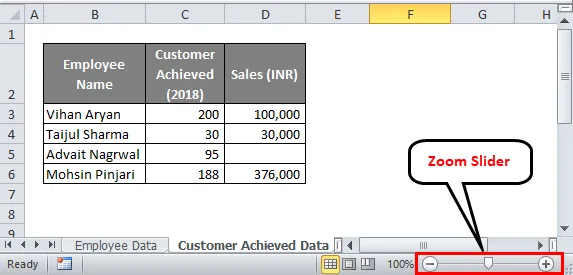
Procent powiększenia
- Procent powiększenia można również wykorzystać do powiększenia arkusza roboczego i można uznać, że działa tak samo jak suwak powiększenia.
- Znajduje się obok suwaka powiększenia po lewej stronie paska stanu.
- Po kliknięciu procentu powiększenia otwiera się okno dialogowe powiększenia, z którego można wybrać procent powiększenia dla bieżącego arkusza roboczego.
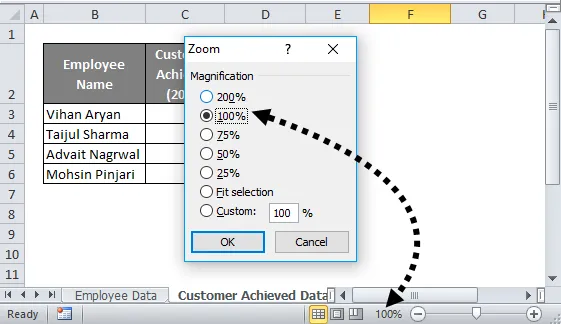
Opcje statystyczne / matematyczne
Istnieje kilka opcji statystycznych / matematycznych umożliwiających szybki widok obliczeniowy danych liczbowych na pasku stanu programu Excel. Te opcje są domyślnie włączone. Przejdźmy przez to.
- Count - Zlicza liczbę niepustych komórek z kolumn / wierszy. (niezależnie od typu danych Numeryczny / Znak).
- Średnia - daje średnią wszystkich niepustych komórek z kolumn / wierszy.
- Sum - robi dokładnie to, co sugeruje to słowo, sumuje wszystkie wartości liczbowe.
- Liczbowe - ta opcja nie jest domyślnie włączona, dlatego należy ją włączyć poprzez dostosowanie paska stanu programu Excel. Ta opcja umożliwia przechwycenie liczby jednostek liczbowych w kolumnie. Staje się bardziej przydatny, gdy masz mieszane wartości danych (numeryczne + znak / ciąg) w komórkach.
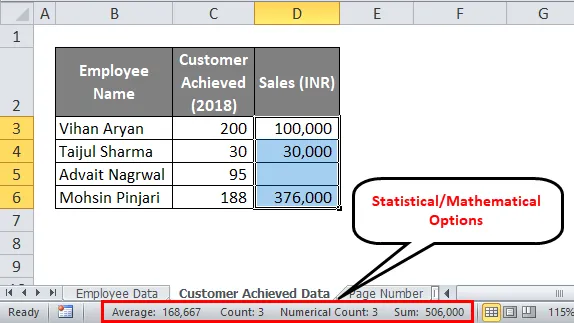
Uwaga: należy pamiętać, że opcji Średnia i Suma mogą być używane tylko w tych komórkach, które mają wartości liczbowe.
Minimum i maksimum
- Te dwa są ponownie niektórymi przydatnymi opcjami do obliczeń matematycznych / statystycznych.
- Co jeśli masz dużą liczbę danych liczbowych (np. 20 000 komórek) i chciałbyś spojrzeć na wartość minimalną i maksymalną z tego samego? Czy można byłoby osądzić gołym okiem? Niemożliwe. Właśnie dlatego te dwie opcje znajdują się na dostosowanym pasku stanu (Domyślnie wyłączone).
- Minimum - jeśli włączone, opcja Minimum pokazuje minimalną wartość na pasku stanu z podanych niepustych komórek numerycznych.
- Maksimum - jeśli włączone, opcja maksimum daje nam maksymalną wartość na pasku stanu z podanych niepustych komórek numerycznych.
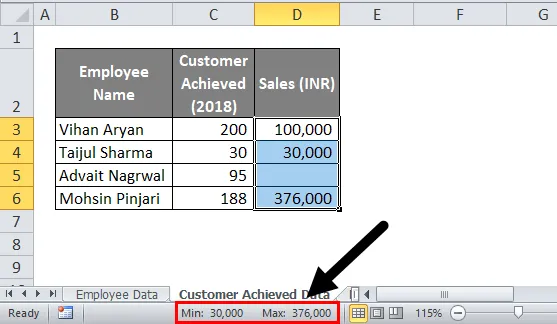
Uwaga : czy zauważyłeś, że jedna komórka jest pusta. Jednak Excel nie wziął tego pod uwagę przy obliczaniu minimum, jak i maksimum. Powodem tego jest to, że pusta komórka jest zawsze uważana za komórkę bez danych (nie zakładaj, że pusta komórka oznacza komórkę o zerowej wartości)
Widoki arkusza
- Ta funkcja jest domyślnie włączona i może być przydatna do przełączania między różnymi widokami arkusza roboczego, takimi jak Widok normalny, Widok układu strony, Podgląd podziału strony . Tę opcję można znaleźć w prawym dolnym rogu paska stanu programu Excel (przed suwakiem Zoom).
Normalny widok:
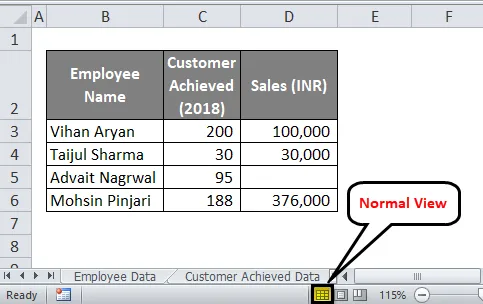
Widok układu strony:
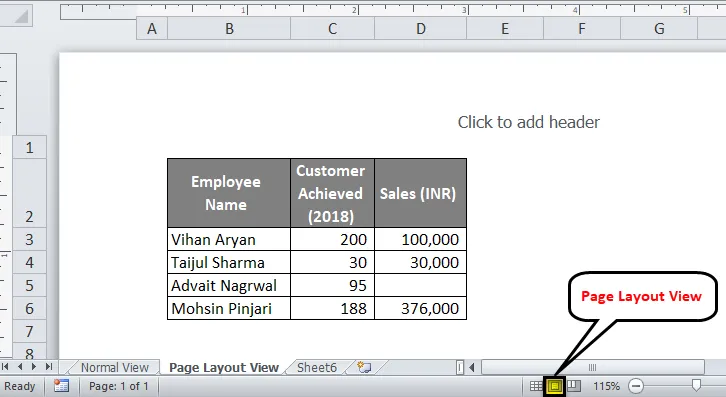
Podgląd podziału strony
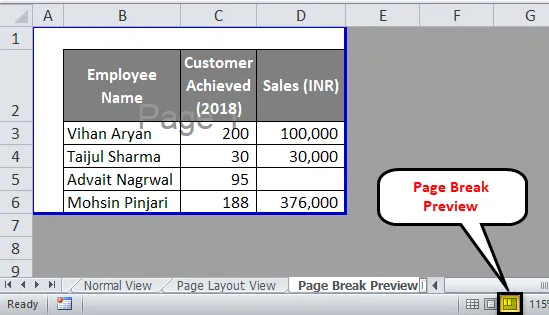
Numer strony
- Opcja Numer strony jest bardzo przydatna w widoku Układ strony w arkuszu.
- Jest on domyślnie włączony i podaje liczbę aktualnie używanych stron (strona w skoroszycie jest używana, jeśli użytkownik edytuje tę stronę).
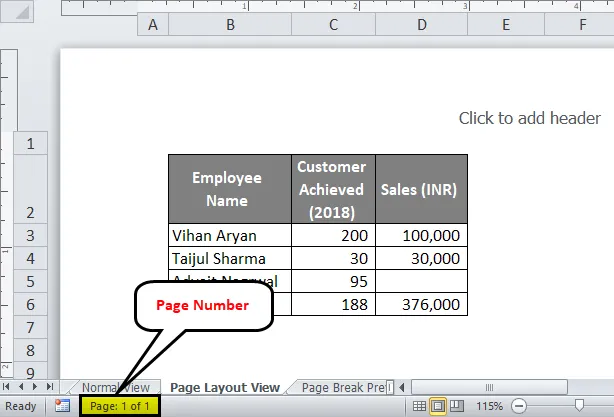
To wszystko od moich końcowych facetów. Poświęcimy chwilę, aby szybko zakończyć te rzeczy z rzeczami do zapamiętania.
O czym należy pamiętać o pasku stanu w programie Excel
- Pasek stanu w programie Excel podaje status niektórych prostych, ale często używanych opcji, takich jak Suma, Średnia itp.
- Niektóre opcje są możliwe tylko w przypadku danych liczbowych, np. Średnia, Suma, Minimum, Maksimum itp.
- Niektóre opcje są wykonalne zarówno w przypadku danych liczbowych, jak i łańcuchowych (znakowych). Na przykład. Liczyć.
- Nie wszystkie opcje są domyślnie aktywne / włączone, możesz dostosować pasek stanu w opcjach programu Excel w dowolnym momencie.
Polecane artykuły
To był przewodnik po pasku stanu w programie Excel. Tutaj omawiamy sposoby dostosowywania i używania paska stanu w programie Excel z praktycznymi przykładami. Możesz także przejrzeć nasze inne sugerowane artykuły -
- Jak korzystać z narzędzia Solver w programie Excel?
- Malarz formatu Excel
- Automatyczne wypełnianie w programie Excel
- Przewodnik po programie Excel Trendline